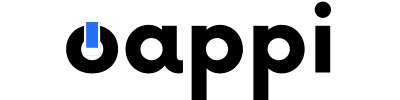Introdução: Vantagens de usar o cartão SD para aplicativos no Android 2.2
O Android 2.2, também conhecido como Froyo, trouxe uma característica muito aguardada: a capacidade de mover aplicativos para o cartão SD. Isso foi um alívio para muitos usuários que enfrentavam problemas com o armazenamento interno limitado dos seus dispositivos móveis. Utilizar um cartão SD para armazenar aplicativos pode ser extremamente benéfico, especialmente se você lida regularmente com a instalação de novos apps.
Uma das principais vantagens de usar o cartão SD é a liberação do espaço de armazenamento interno. Muitos dispositivos Android dessa época vêm com memória limitada, e destinar parte dessa carga ao cartão SD pode melhorar significativamente o desempenho geral do aparelho. Além disso, mover aplicativos para o cartão SD permite que você mantenha seus aplicativos favoritos, mesmo quando o armazenamento interno está esgotado.
Outro benefício de usar o cartão SD é a flexibilidade que ele oferece. Você pode usar cartões de diferentes capacidades conforme suas necessidades crescem. Além disso, é possível organizar e fazer backup de seus dados de forma mais eficaz através de um simples leitor de cartões de memória.
Por último, ao mover aplicativos para o cartão SD, você consegue personalizar melhor o uso do seu dispositivo, escolhendo quais apps manter na memória interna para melhor desempenho e quais mover para o SD para liberar espaço e manter o aparelho funcional.
Requisitos: O que você precisa para começar
Antes de começar a mover seus aplicativos para o cartão SD, é importante se certificar de que você tem tudo o que precisa para esse processo. Primeiramente, tenha em mãos um cartão SD de boa qualidade e com espaço de armazenamento suficiente para acomodar seus aplicativos.
Outra exigência básica é ter o software do Android SDK instalado em seu computador. Esse software irá permitir que você interaja diretamente com seu dispositivo através de comandos específicos necessários para realizar a transferência dos aplicativos para o cartão SD.
Além disso, você também precisará de um cabo USB para conectar seu dispositivo ao computador. Certifique-se de que o cabo está em boas condições para evitar possíveis falhas na conexão. Com esses itens preparados, você estará apto a seguir com o processo de transferência dos aplicativos.
Por fim, é importante que o seu dispositivo Android esteja com pelo menos 50% de bateria. O procedimento pode exigir um pouco de energia, e você não vai querer que o seu telefone desligue no meio do processo.
Verifique a compatibilidade: O dispositivo suporta mover apps para o cartão SD?
Antes de seguir adiante, é crucial verificar se o seu dispositivo Android 2.2 é compatível com o recurso de mover aplicativos para o cartão SD. Nem todos os dispositivos dessa época oferecem suporte integral a essa função, por isso fazer essa verificação prévia pode poupar tempo e frustração.
Para verificar a compatibilidade, você pode consultar o manual do usuário do seu dispositivo ou a documentação online disponível no site do fabricante. Outra maneira de verificar é explorar as configurações de aplicativos no seu dispositivo e observar se existe a opção “Mover para o cartão SD”.
Se o seu dispositivo não suportar nativamente essa função, é possível que existam soluções alternativas, como o root do dispositivo, mas esse é um processo mais avançado e que pode invalidar a garantia do aparelho.
Finalmente, é crucial entender que, mesmo que o seu dispositivo suporte mover apps para o cartão SD, nem todos os aplicativos podem ser transferidos. Muitos desenvolvedores optaram por não permitir que seus aplicativos fossem movidos para o cartão SD para garantir a estabilidade e o desempenho do app.
Passo 1: Ative a opção de desenvolvedor no Android 2.2
O primeiro passo para mover aplicativos para o cartão SD é habilitar as opções de desenvolvedor no seu dispositivo Android 2.2. Este recurso dá ao usuário acesso a uma série de ferramentas úteis que facilitam diversas tarefas avançadas.
Para ativar a opção de desenvolvedor, acesse o menu de Configurações do seu dispositivo. Em seguida, procure por “Sobre o telefone” e toque sobre a opção. Nessa seção, você encontrará o “Número da versão”. Toque sobre ele repetidamente (geralmente cerca de sete vezes) até que uma mensagem informe que o modo de desenvolvedor foi ativado.
Com o modo de desenvolvedor ativo, um novo menu aparece nas suas configurações: “Opções do desenvolvedor”. Entre as várias opções disponíveis, a mais relevante, neste caso, será a depuração USB, que precisaremos ativar no próximo passo do tutorial.
Ao ativar o modo de desenvolvedor, você ganha acesso a várias funcionalidades importantes que vão ajudar nas etapas subsequentes, incluindo a permissão para depurar o dispositivo através do USB, que é um pré-requisito para usar o Android SDK.
Passo 2: Instale o SDK do Android no seu computador
Instalar o Android SDK é um procedimento obrigatório para mover aplicativos para o cartão SD, pois ele inclui o conjunto de ferramentas necessário para realizar alterações avançadas no seu dispositivo Android. A instalação do SDK no computador não é complicada, mas envolve seguir algumas etapas importantes.
Primeiro, baixe o Android SDK do site oficial do Android Developers. Escolha a versão adequada ao sistema operacional do seu computador (Windows, macOS ou Linux). Após o download, descompacte o arquivo para o diretório de sua preferência.
Em seguida, abra o terminal ou prompt de comando do seu computador e navegue até o diretório onde você extraiu os arquivos do SDK. Aqui, você precisará utilizar o terminal para acessar ferramentas específicas, como o ADB (Android Debug Bridge), necessário para a movimentação dos aplicativos para o cartão SD.
O Android SDK também oferece a possibilidade de manter o software atualizado para garantir que você esteja sempre utilizando a versão mais recente, o que pode ajudar a evitar possíveis problemas de compatibilidade.
Passo 3: Acesse o modo de depuração USB
A configuração do modo de depuração USB é uma etapa crítica no processo de mover aplicativos para o cartão SD. Este modo permite que o dispositivo Android se comunique com o computador de forma aprofundada, possibilitando operações avançadas.
Para ativar a depuração USB, entre no menu de “Opções do desenvolvedor”, que agora deve estar visível após você ter habilitado o modo desenvolvedor. Dentro dessa seção, localize a opção “Depuração USB” e ative-a. Você pode receber um aviso informando sobre os riscos dessa ação. Certifique-se de entender esses riscos antes de continuar.
Conecte seu dispositivo Android ao computador utilizando o cabo USB. Uma vez conectado, o dispositivo pode solicitar que você confirme a permissão para depuração a partir desse computador. Aceite o pedido para que o ADB possa se comunicar com o seu Android.
Este processo garante que seu computador tenha permissão para interagir plenamente com seu dispositivo Android, uma etapa fundamental para o sucesso dos procedimentos de transferência de aplicativos subsequentes.
Passo 4: Use o comando ADB para mover aplicativos para o cartão SD
Com todas as configurações de pré-requisitos concluídas, você está pronto para usar o ADB para mover seus aplicativos instalados para o cartão SD. Abra o terminal ou prompt de comando onde o Android SDK foi instalado.
Primeiro, verifique se seu dispositivo está conectado corretamente digitando o comando adb devices. Seu dispositivo Android deve aparecer na lista de dispositivos conectados. Se não aparecer, revise as conexões e configurações anteriores.
Em seguida, utilize o comando adb shell pm setInstallLocation 2. Esse comando altera o local padrão de instalação de aplicativos para o cartão SD. Note que, embora esse seja o novo padrão, alguns aplicativos podem precisar ser movidos manualmente através das configurações do Android.
Após executar esse comando, você pode começar a mover aplicativos específicos para o cartão SD em “Configurações > Aplicativos”, selecionando o app desejado e escolhendo a opção “Mover para o cartão SD”. Verifique se tudo está funcionando conforme o esperado.
| Comandos | Descrição | Observações |
|---|---|---|
adb devices |
Lista os dispositivos conectados por USB | Verifique conexões USB |
adb shell pm setInstallLocation 2 |
Define o cartão SD como local padrão | Nem todos os apps suportam essa mudança |
adb shell pm getInstallLocation |
Verifica o local de instalação atual | Útil para confirmação |
Passo 5: Verifique se o aplicativo foi movido corretamente
Após mover seus aplicativos para o cartão SD, é importante verificar se a operação foi bem-sucedida. A verificação garante que os aplicativos estejam funcionando corretamente e que o espaço interno do dispositivo esteja realmente liberado.
Para verificar, acesse o menu de configurações do seu dispositivo e selecione “Configurações > Aplicativos”. Em seguida, escolha um aplicativo que você tenha movido recentemente e veja se ele está listado como armazenado no cartão SD.
Além disso, abra o aplicativo para garantir que ele funcione sem problemas. Caso encontre qualquer erro ou desempenho insatisfatório, considere mover o aplicativo de volta para a memória interna, especialmente se for um app crítico para o funcionamento do dispositivo.
Uma verificação adicional pode ser feita removendo temporariamente o cartão SD com o dispositivo desligado e depois ligando novamente para ver quais aplicativos ainda estão disponíveis. Isso ajuda a confirmar quais apps estão realmente no cartão SD.
Benefícios e limitações do uso do cartão SD
O uso do cartão SD para a instalação de aplicativos traz diversos benefícios que podem ser notavelmente significativos para usuários com dispositivos Android de armazenamento interno limitado. Contudo, também existem limitações que devem ser levadas em consideração.
Um dos principais benefícios é a expansão do armazenamento disponível. Com um cartão SD, é possível facilmente adicionar espaço adicional ao dispositivo, permitindo a instalação de mais aplicativos sem se preocupar constantemente com o esgotamento do espaço.
Outro benefício é a flexibilidade para mover apps conforme a necessidade, o que ajuda a organizar o seu dispositivo da forma desejada. Isso também facilita a transferência de apps e dados para um novo dispositivo, bastando inserir o cartão SD.
Em contrapartida, as limitações incluem a possibilidade de alguns apps apresentar desempenho inferior quando rodando diretamente do cartão SD devido à velocidade de leitura/escrita ser diferente. Além disso, muitos aplicativos essenciais não podem ser movidos para o cartão SD por motivos de segurança e desempenho.
Soluções para problemas comuns ao mover aplicativos
Durante o processo de mover aplicativos para o cartão SD, alguns problemas podem surgir. Felizmente, existem soluções práticas para a maioria dessas questões, garantindo que você possa maximizar o uso do seu cartão SD.
-
Cartão SD não é reconhecido: Isso pode ocorrer se o cartão não estiver formatado corretamente. Tente formatá-lo usando as opções de formatação no menu de configurações do Android.
-
Apps desaparecendo após reiniciar o dispositivo: Alguns cartões podem enfrentar dificuldades em serem lidos rapidamente no boot. Verifique a qualidade do cartão SD e considere mudar para uma marca confiável.
-
Desempenho lento do aplicativo: Caso os aplicativos estejam lentos, considere movê-los de volta para a memória interna, começando pelos que você mais usa ou requerem melhor desempenho.
-
Erro ao mover aplicativo: Alguns aplicativos não suportam a movimentação. Nesse caso, ou você deixa o app onde está ou busca uma solução de root do dispositivo, com os riscos implícitos.
-
Perda de dados: Sempre faça backup de seus dados importantes antes de realizar qualquer procedimento que envolva movimentação de aplicativos ou formatação de cartões SD.
FAQ (Perguntas Frequentes)
Como saber se meu dispositivo é compatível com a movimentação de apps para o cartão SD?
Você pode verificar essa informação nas configurações do dispositivo na seção de aplicativos. Além disso, consultar o manual do dispositivo ou o site do fabricante pode oferecer insights adicionais sobre compatibilidade.
Todos os aplicativos podem ser movidos para o cartão SD?
Nem todos os aplicativos podem ser movidos. Alguns desenvolvedores não permitem essa funcionalidade para garantir a estabilidade e segurança do app, especialmente aplicativos críticos para o sistema operacional.
O que faço se o cartão SD não for reconhecido pelo Android?
Se o dispositivo não reconhece o cartão SD, tente removê-lo e reinseri-lo para garantir um bom encaixe. Se o problema persistir, formate o cartão SD usando o próprio Android ou em um computador.
Mover aplicativos para o cartão SD afeta o desempenho do dispositivo?
Em alguns casos, aplicativos podem ter o desempenho levemente afetado devido à diferença na velocidade de leitura e escrita do cartão SD em comparação à memória interna do dispositivo. Isso é mais perceptível em cartões de baixa qualidade.
Há riscos de mover aplicativos para o cartão SD?
O principal risco é a perda de dados caso o cartão SD falhe ou seja removido inesperadamente. Além disso, o desempenho de alguns aplicativos pode ser comprometido.
Recapitulando os principais pontos
- O Android 2.2 permite a movimentação de aplicativos para o cartão SD, oferecendo mais espaço de armazenamento interno.
- Certifique-se de ter os requisitos necessários, como o SDK do Android e um bom cartão SD.
- A verificação de compatibilidade do dispositivo é crucial antes de começar.
- Habilitar o modo desenvolvedor e depuração USB são passos iniciais fundamentais.
- Use comandos ADB cuidadosamente para manejar aplicativos entre os locais de armazenamento.
- Benefícios e limitações existem; é importante estar ciente de ambos antes de tomar uma decisão final.
Conclusão: Aproveitando ao máximo o armazenamento do seu Android
O Android 2.2 possibilita uma usabilidade aprimorada ao permitir que os usuários movam aplicativos para o cartão SD, uma característica altamente benéfica para aqueles que utilizam dispositivos com armazenamento interno limitado. Através de etapas bem definidas e uso de ferramentas como o ADB, você pode usufruir de um dispositivo mais ordenado e eficiente.
No entanto, é vital manter-se atento às limitações e possíveis riscos, planejando o uso do cartão SD de forma a não comprometer o desempenho dos aplicativos mais críticos. Com prudência e conhecimento, é possível otimizar consideravelmente a capacidade de armazenamento do seu Android, tornando a experiência geral de uso mais satisfatória.